MOD作成実践②
この記事では前回作成したMODにサムネを設定したり、前回作成したい衣装のディテールアップをしていこうと思います。
サムネイルの設定
①まずはサムネイルに使用する画像を作成します
私はゲーム内のキャプチャ画像の背景を透過しそれに自作フレームをつけています。

フレーム素材はここからDLできます。
②画像サイズを128*128にする
画像ではPaint.netでリサイズする方法を紹介しています。

③dds形式で保存
前回のカラーマスク作成の時同様、dds形式で保存します
名前を付けて保存→設定をBC7に変更→OK
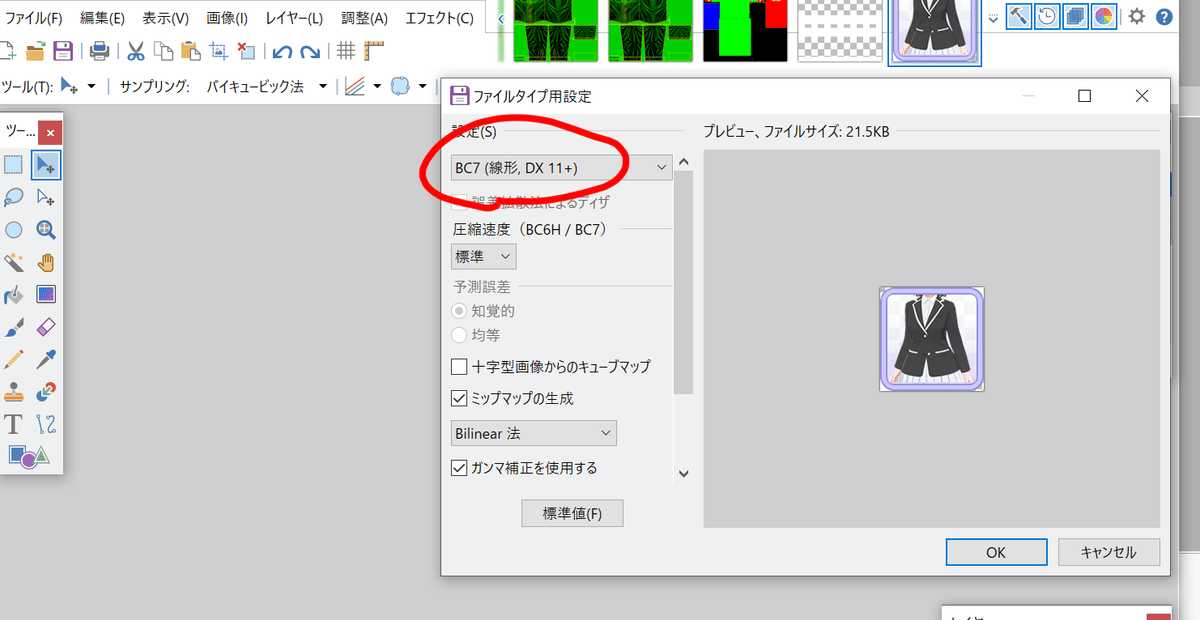
④前回作った制服の3dデータの入ったファイル(mod_test.unity3d)をSB3UGSで開き
カラーマスクの時と同様の方法でサムネ画像を追加していきます。

⑤前回作ったlistファイル(100_000_mod_test.unity3d)をSB3UGSで開き編集します。

ゲーム内で正常に反映されているか確認してください。
MODの機能追加
カラー04の追加
前回作成した制服はカラー01、02、03にしか対応していません。

①前回作成した3dモデルの入ったファイル(mod_test.unity3d)を開き
p_cf_top_suit00をクリックしてObject Tree内のMonoBehaviourをクリックしてください。
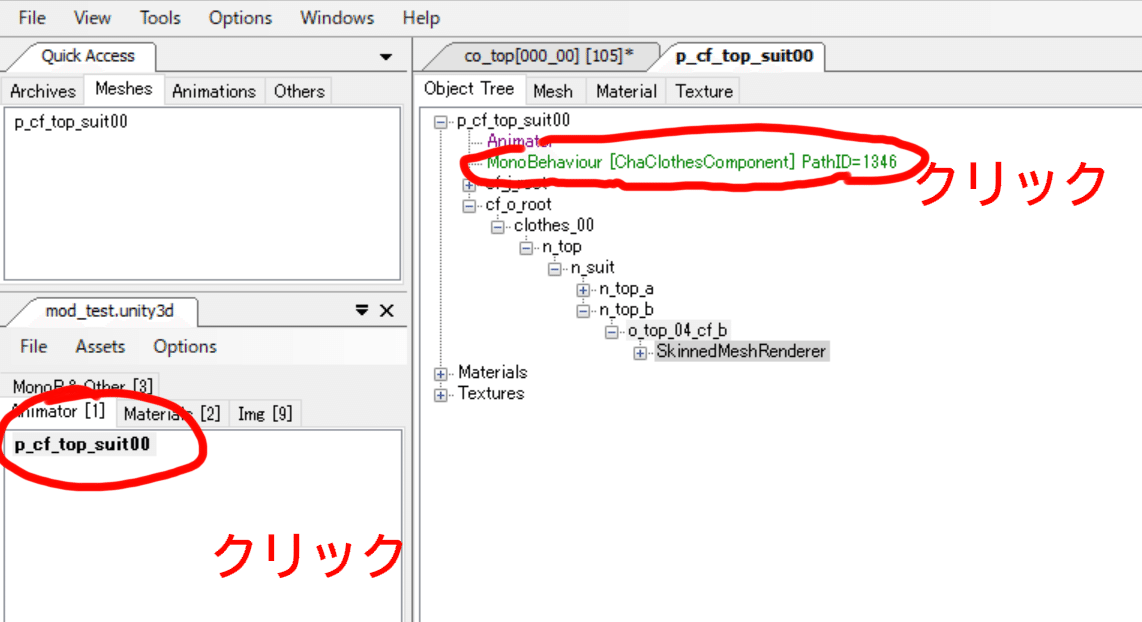
②useColorN04 を0→1に書き替えてください。
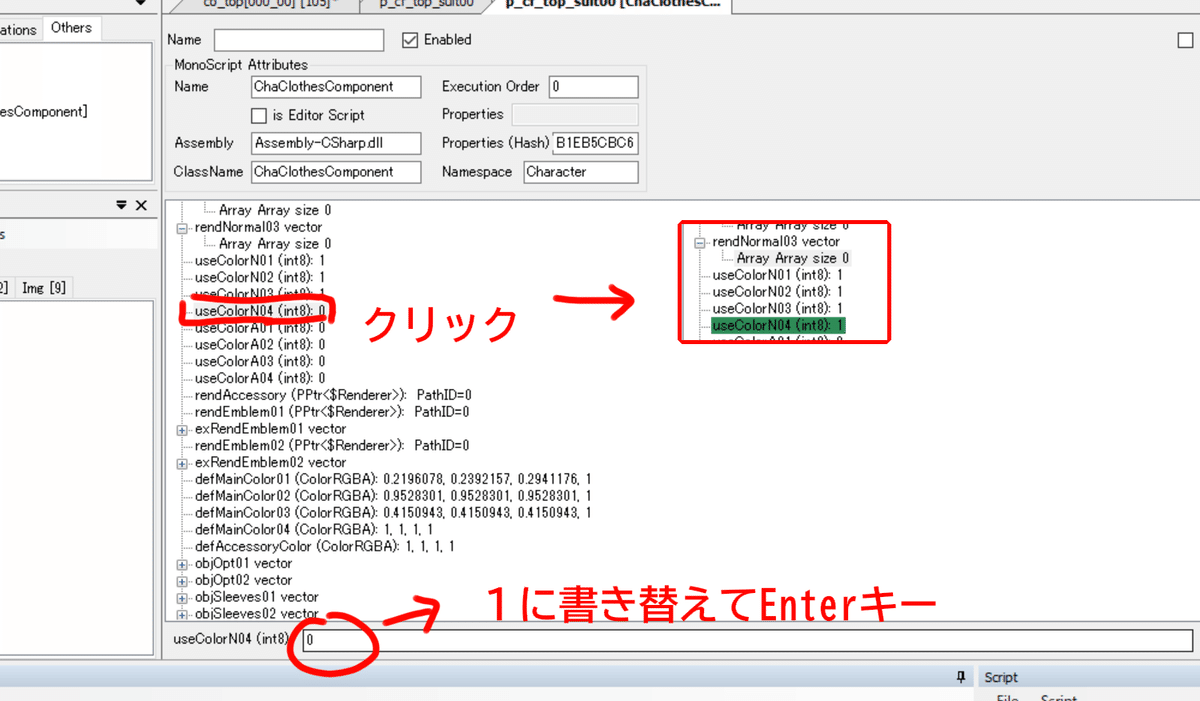
③保存してゲーム内でカラー04が追加されているか確認してください。

パターンの追加
先ほどのChaClothComponentのその他の機能を解説します。
①柄を追加する。
今回は柄03と04を追加します。

ChaClothComponent内のpatterm03と04のid(int32)を-1から0に変更してください。
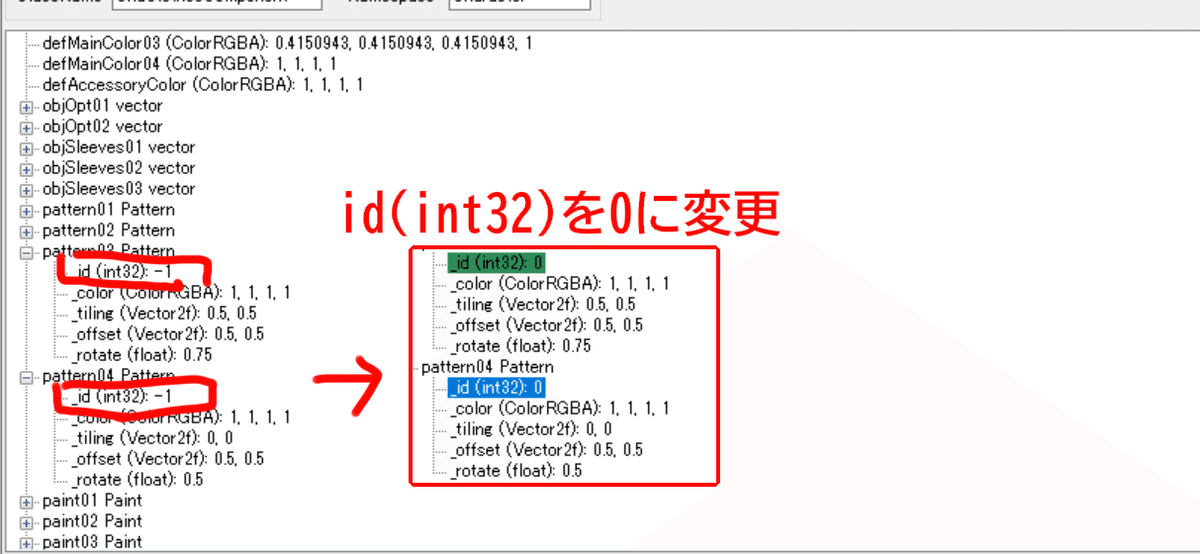
柄3、4がゲーム内で反映されていたら完了
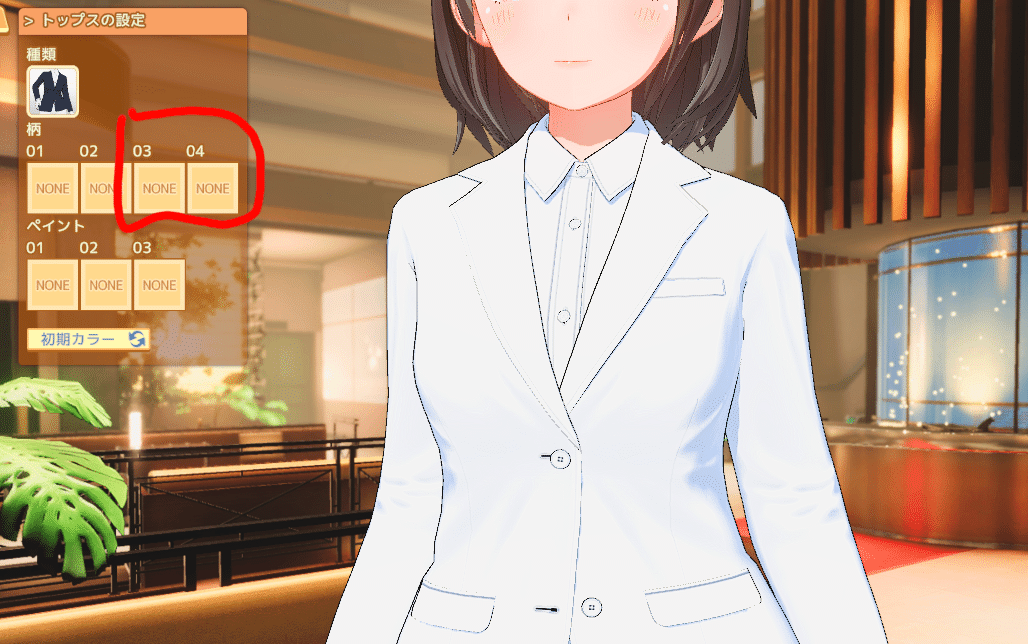
ペイントの追加と削除
今回の衣装は既にペイントが01~03まであるので逆にペイント03を削除する方法を紹介します。
paint03 patternのidを0から-1に変更でOFFにできます。
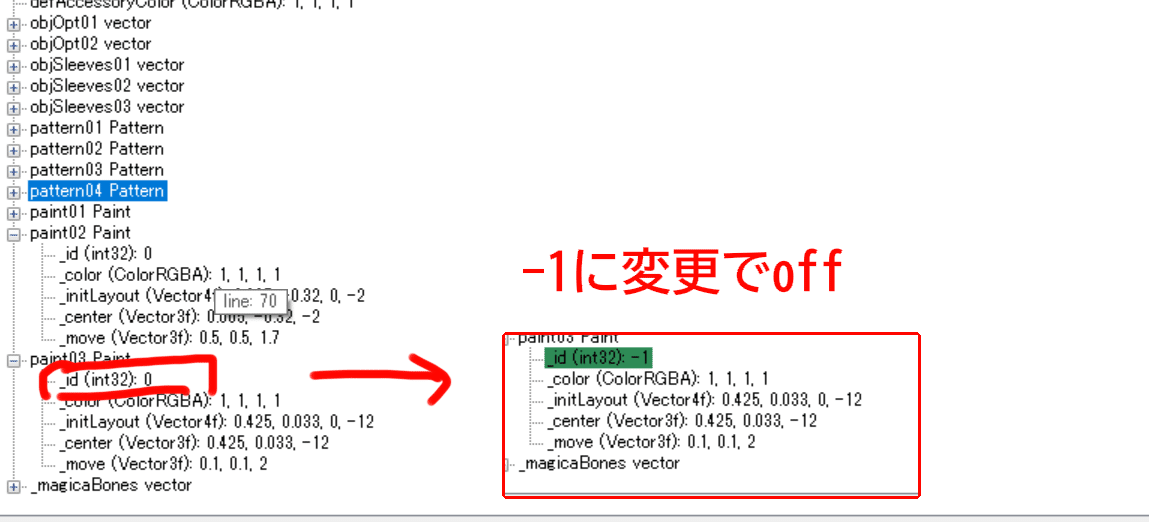
アルファスライダーの追加
ほとんどの衣装にはありませんがカラーピッカーの横にアルファ値を設定するスライダーを追加します。
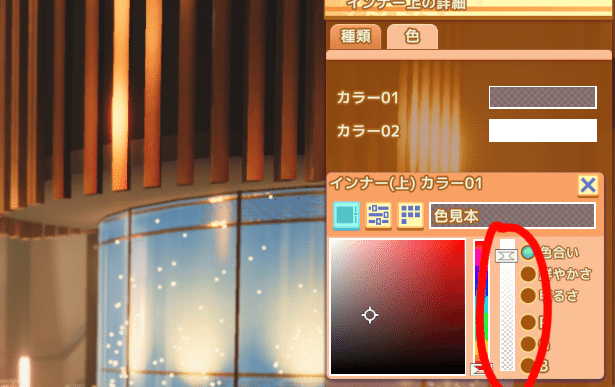
ChaClothComponent内のuseColorA01~04を0→1に変更することでアルファスライダーを追加できます

しかしこれを設定しても、完全表示状態か完全非表示の状態しか反映されません。
画像の透け水着のようなものを作成するには更にマテリアルを設定しなおす必要があります。

マテリアルの変更方法
例として前回作成した制服MODのカラー03に対応する部分の材質を変更していこうと思います。
前回作成した制服のカラー03部分が安っぽいのでこれをコンシェルジュトップスのカラー03部分のような材質に変更します。
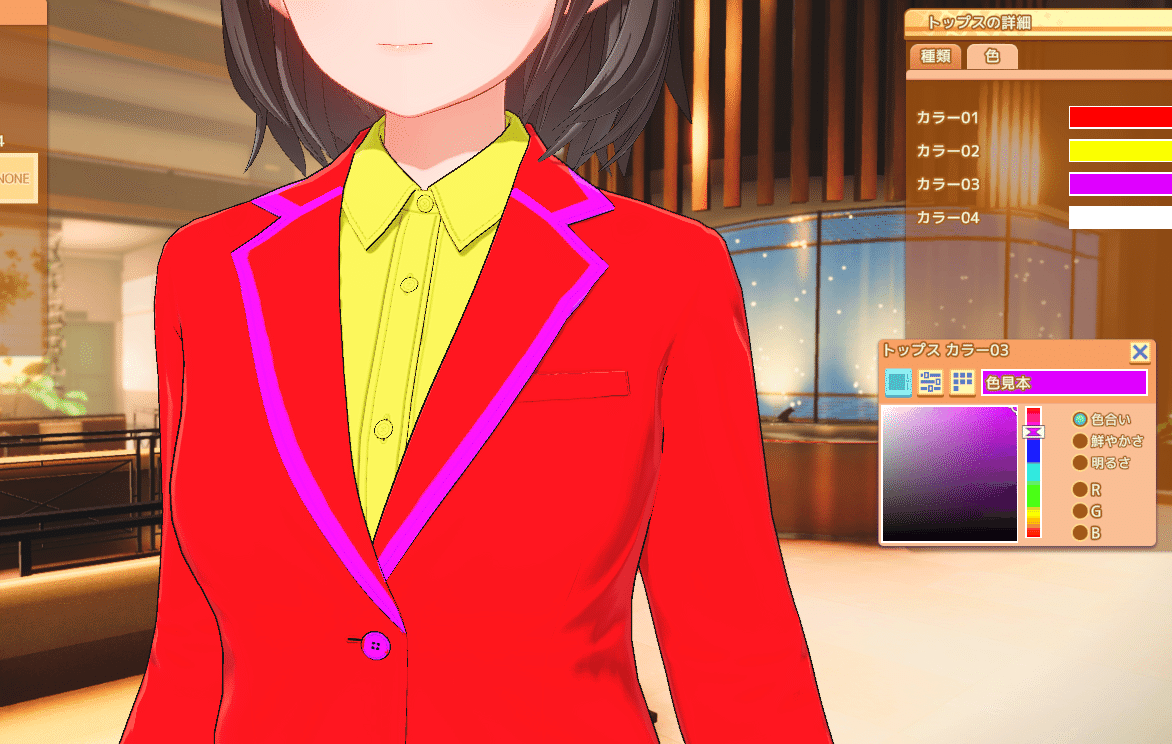

①まずはコンシェルジュトップスの3Dデータを含むファイル co_top_000_02.unity3dを開きます。
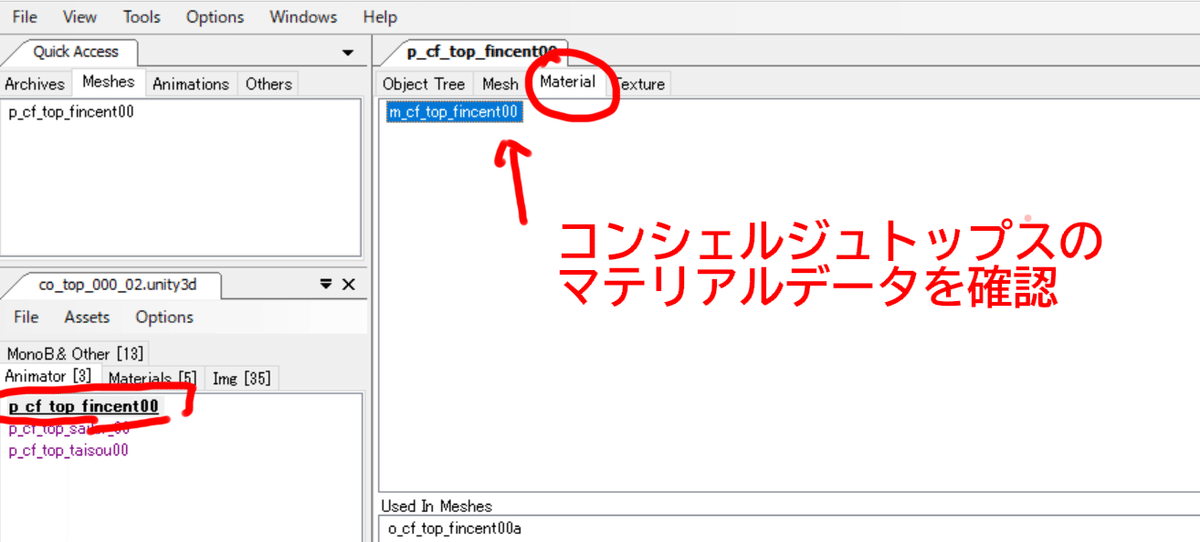
②Materialsタブから m_cf_top_fincent00をクリックしコピー(Mark
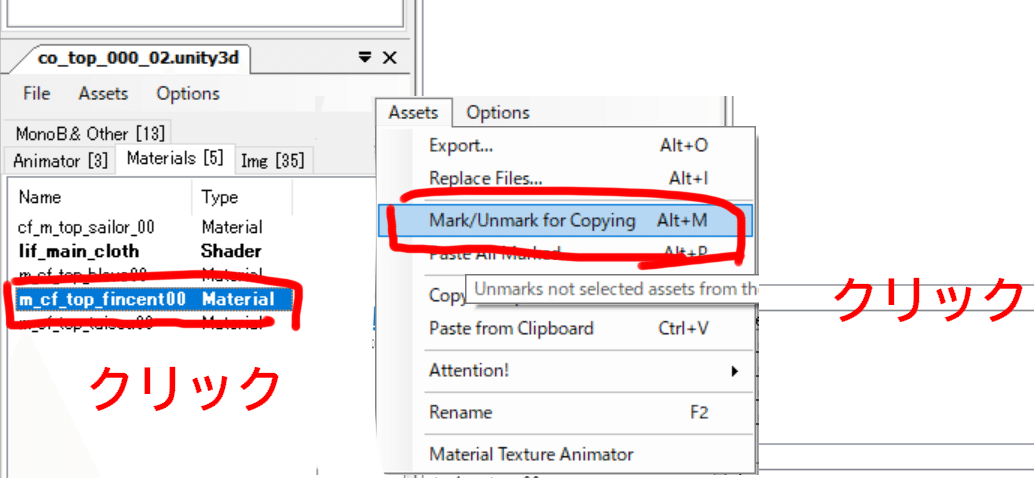
③mod_test.unity3dにそれをpasteする。無事移動できたか確認し、
ダブルクリックしておく。(ダブルクリックをしないと即時反映されない)

④スーツmodのマテリアルを m_cf_top_suit00からm_cf_top_fincent00に変更

⑤画像の青線で囲まれたマテリアルの各種パラメーターを設定していきます。
コンシェルジュトップスのテクスチャデータが設定されたままになっているので、これを全て制服modのマテリアルの設定されていたデータに置き換えていきます。


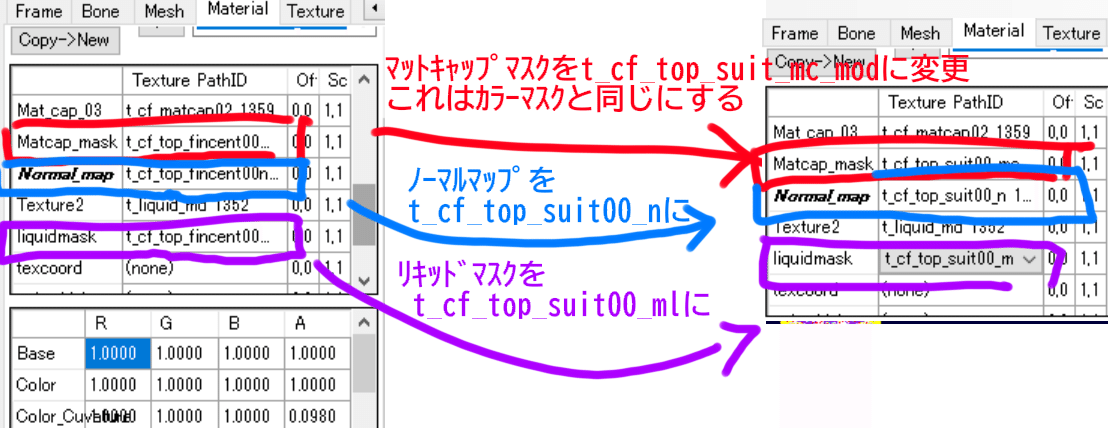
⑥ゲーム内で反映されているか確認

材質の変更と影響力の変更
まずはマットキャップについて説明します。
このMat_cap01~03はカラーマスクと同様にゲーム内のカラー01 カラー02 カラー03に対応しています。
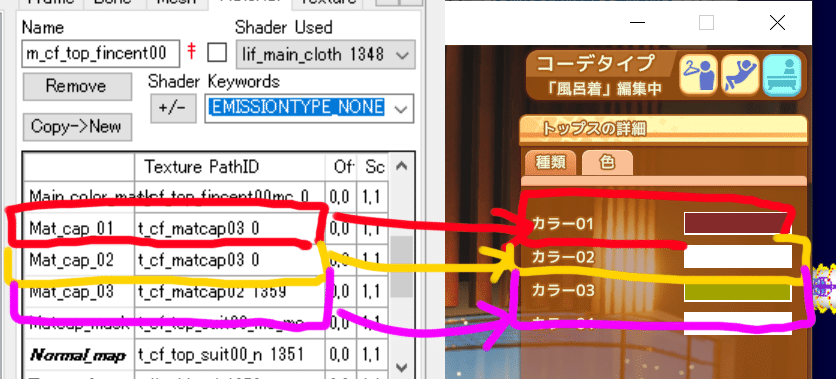
mat_capに設定されている画像を変更することで、材質を変えることができます。

【無料版あり】Unity想定Matcap 衣服用 - アトリエ・クルル - BOOTH
またテカりを強くしたり 材質の影響力を強くしたい場合は
画像のMatcap_powerの数値を1に近付けてください。
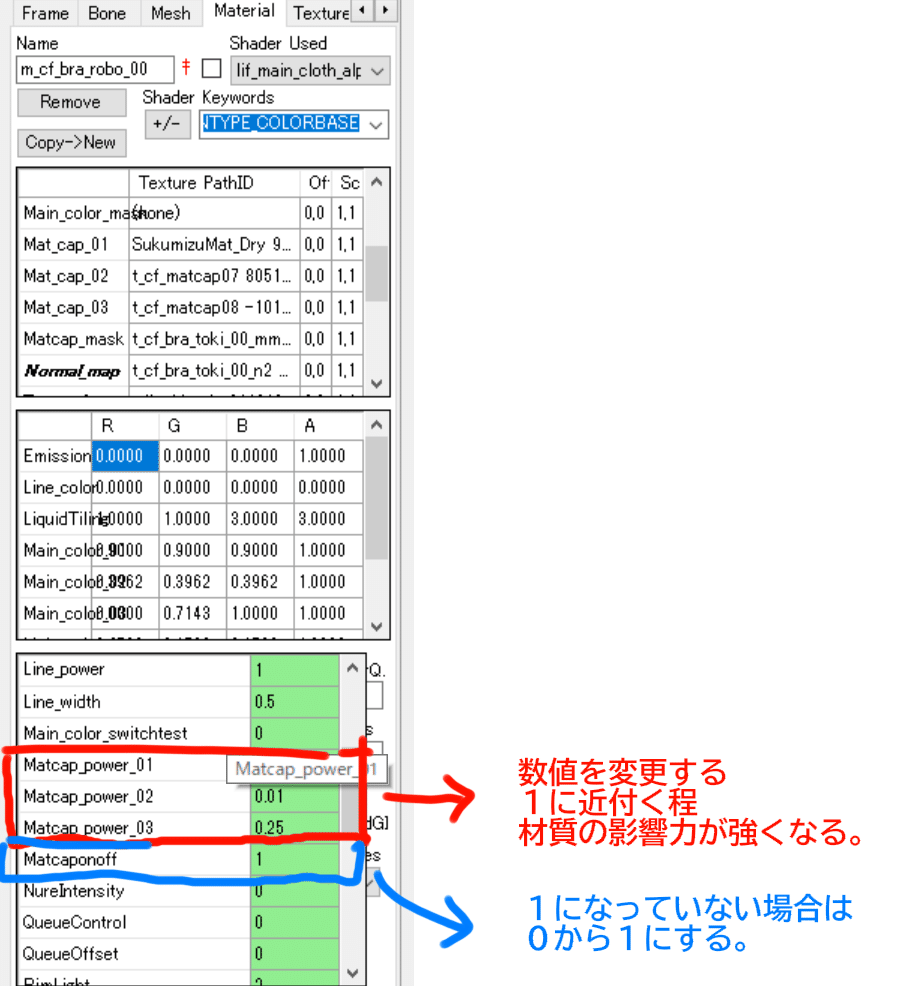
シェーダー変更(透けを実装
最後にアルファスライダーをより活用できるようにするため、シェーダーを変更していこうと思います。
①co_top_00.unity3dを開きlif_main_cloth_alphaシェーダーをmod_test_unity3dに移動させてください。
その後一旦保存し、再び開きなおしてください。(そうしないとalphaシェーダーが反映されません

②画像のShader Usedの部分を lif_main_clothからlif_main_cloth_alphaに変更する

③先ほど紹介したアルファスライダーの追加を行ってください。

④ゲーム内で服を透けさせることができるか確認してください。

しかしこのままでは体まで透けているように見えます。これを解消していきます。
Bodymaskの解除
ボディマスクとは服を着せた際に体の一部分を透明にすることができる機能で、主に胸などの貫通を防止するために使われます。
しかし服の透け機能を実装する上でこれは不要なので削除していきます。
①制服modのリストファイルを開いてください。
②OverTopMaskを0に変更してください
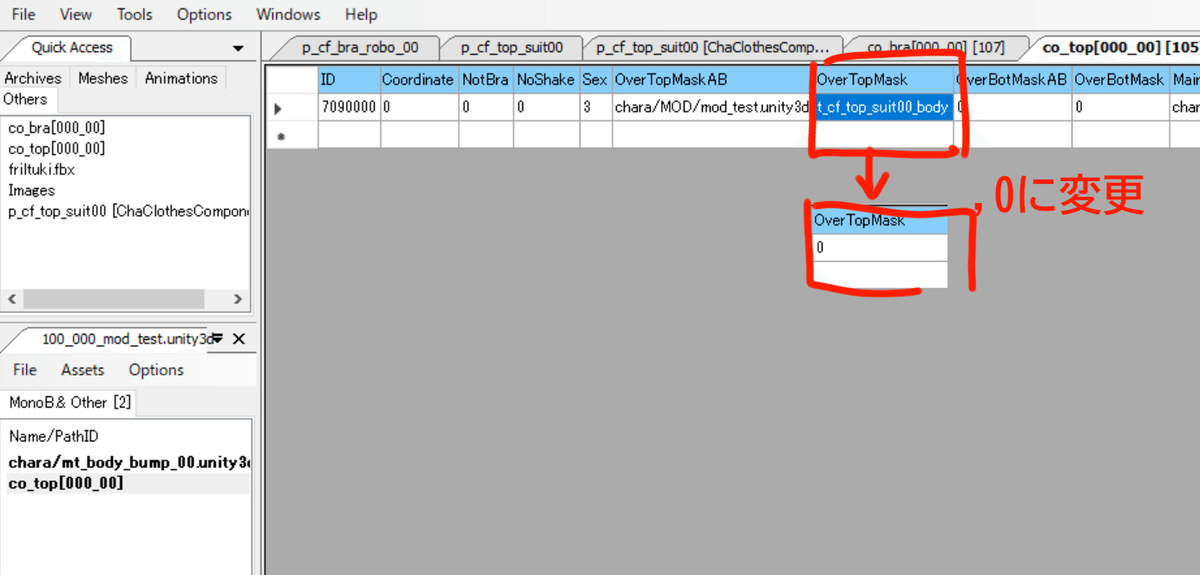
次は、コイカツから衣装を移植する方法等を紹介します。
MODの移植方法①|coshane (note.com)
MODの移植方法②アイテム編|coshane (note.com)
この記事が気に入ったらサポートをしてみませんか?
